Jak wyświetlić aktywność Google Chrome na osi czasu systemu Windows 10

Wcześniej oś czasu systemu Windows 10 była ograniczona do wyświetlania tylko historii przeglądania z Edge. Teraz Microsoft ma oficjalne rozszerzenie, które obsługuje Google Chrome.
Jedną z nowych funkcji wprowadzonych w systemie Windows 10 1803, czyli Aktualizacji z kwietnia 2018 r., Jest Oś czasu. Jest to bardziej niezawodna wersja widoku zadań (Alt + Tab) i wyświetla historię aplikacji i dokumentównad którym pracujesz - aktywność do 30 dni. Chociaż oś czasu jest przydatną funkcją, została ograniczona do wyświetlania głównie aplikacji Windows i historii Microsoft Edge.
Zanim otrzymaliśmy oficjalne rozszerzenie Chrome, mypokazał Ci rozszerzenie od niezależnego programisty o nazwie Timeline Support, które pozwala uzyskać zarówno Firefox, jak i Chrome na Windows Timeline. Ale teraz mamy oficjalne rozszerzenie od Microsoft. Oto, jak zacząć i czego możesz się spodziewać.
Jak korzystać z rozszerzenia Windows 10 Timeline Chrome
Pobierz oficjalną wersję Windows 10 Timeline Chromerozszerzenie zwane Aktywnościami internetowymi z Chrome Web Store. Po zainstalowaniu rozszerzenia musisz zalogować się na swoje konto Microsoft i zezwolić mu na dostęp do informacji o koncie.
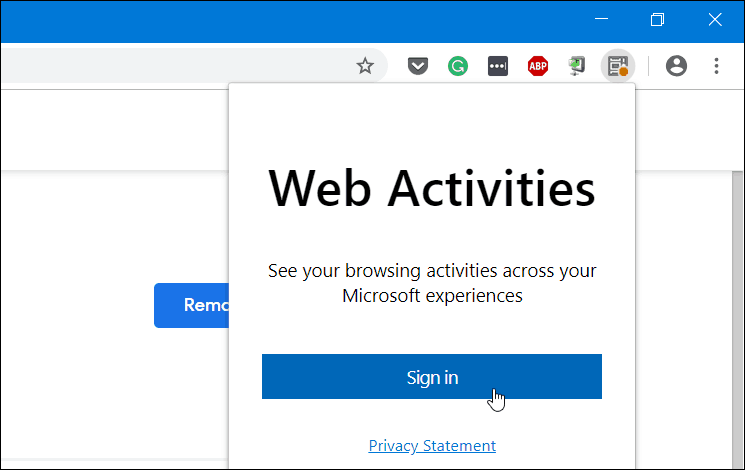
Po zalogowaniu się i przyznaniu uprawnień ikona rozszerzenia zmieni kolor na niebieski i zacznie śledzić witryny odwiedzane w Google Chrome i wyświetla je na osi czasu.

Warto również zauważyć, że jeśli używasz programu Microsoft Launcher na urządzeniu z Androidem, Twoja aktywność w Chrome zostanie również zsynchronizowana z sekcją Aktywność na osi czasu. Na telefonie przejdź do Launchera Ustawienia> Twój kanał i przełącz na przełączniku osi czasu. Następnie zobaczysz swoją aktywność na osi czasu komputera - w tym z Chrome i Edge.
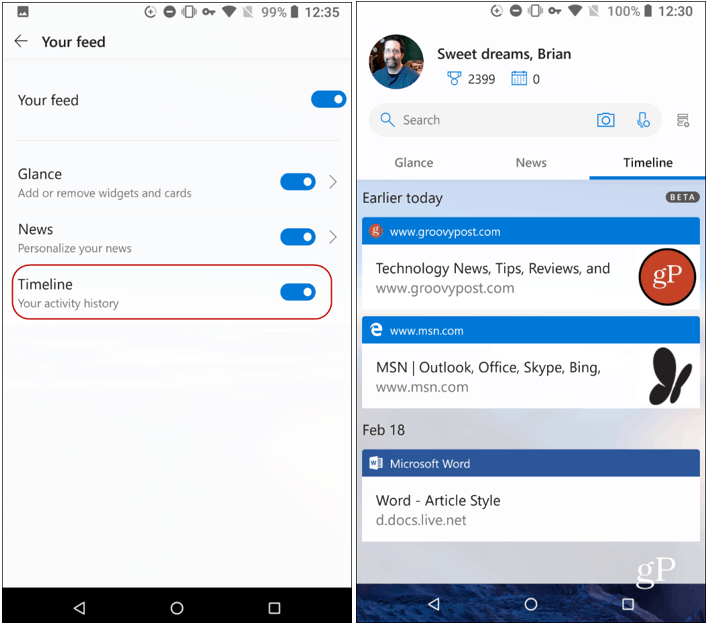
Aby upewnić się, że historia Osi czasu jest synchronizowanamiędzy komputerami musisz upewnić się, że Historia aktywności jest włączona na każdym komputerze i odpowiednim koncie Microsoft. Możesz włączyć lub wyłączyć, przechodząc do Ustawienia> Prywatność> Historia aktywności. Jeśli chcesz przestać synchronizować aktywność Chrome, kliknij ikonę rozszerzenia, a następnie wyloguj się.
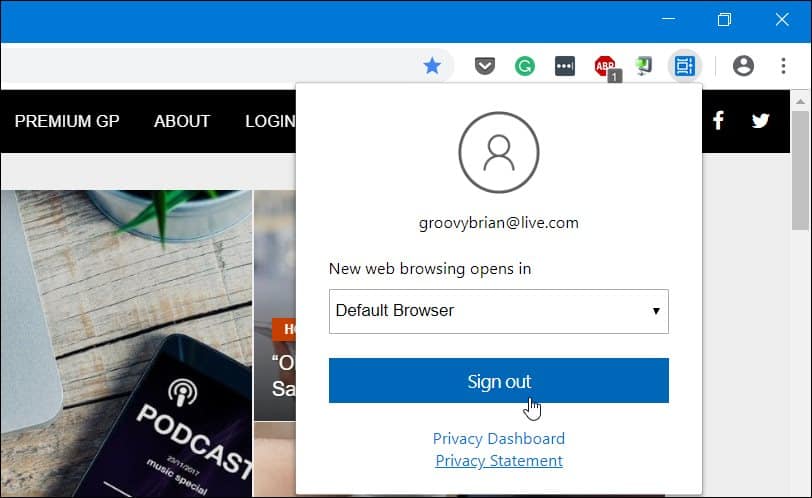
To wszystko. Po zainstalowaniu rozszerzenia łatwiej będzie wybrać starsze czynności wykonywane na różnych komputerach, które również obsługują Oś czasu. Oczywiście, aby uzyskać dostęp do Osi czasu, musisz mieć system Windows 10 1803 lub nowszy i możesz albo kliknąć link „Widok zadań” na pasku zadań, albo nacisnąć Klawisz Windows + Tab.










zostaw komentarz